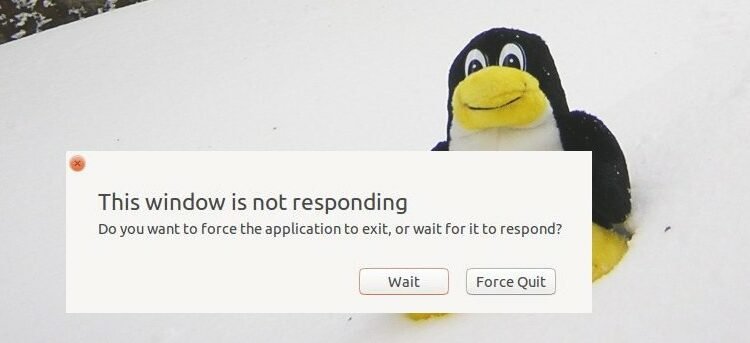
Cara mengatasi App atau OS Stuck di Linux
Cara mengatasi App atau OS Stuck di Linux | Cara mengatasi Linux yang Hang atau Lag | Selamat Pagi sahabat ForGuides, Kali ini saya akan memberikan sedikit Tips untuk anda yang menggunakan Linux. mungkin ketika anda menggunakan Linux pernah merasakan Frezee atau Stuck saat membuka Aplikasi atau saat sedang menggunakan Linux, disini saya mempunyai Solusi untuk mengatasi masalah tersebut.
sistem operasi berbasis Linux yang dianggap lebih stabil daripada sistem operasi lain. Kesaksian ini adalah kenyataan bahwa kekuatan Linux lebih dari 95% dari super komputer di dunia. Namun, stabilitas dan kinerja tidak berarti bahwa sistem Linux tidak pernah mengalami freeze pada aplikasi atau OS.
Mungkin ada berbagai jenis situasi freeze seperti di mana satu atau lebih aplikasi freeze, mouse berhenti merespons bersama dengan aplikasi, dan akhirnya segala sesuatu (termasuk keyboard) freeze. Pada artikel ini kita akan membahas secara rinci berbagai solusi yang tersedia untuk setiap kasus dan dalam kasus apa Anda harus menerapkannya.
Catatan : Semua solusi / teknik yang disebutkan dalam artikel ini telah diuji pada Ubuntu (versi 16.04). Mereka mungkin bisa atau mungkin tidak, bekerja pada distro lain.
Aplikasi freeze
Ketika sebuah aplikasi Frezee, langkah pertama dan paling jelas adalah untuk menutup aplikasi dengan mengklik tombol Close (tombol melingkar dengan betuk ‘x’ di dalamnya) yang terletak di kiri atas jendela aplikasi. Biasanya, dalam kasus Frezee, ketika Anda mendapat sesuatu seperti ini, sebuah kotak jendela kecil muncul mengatakan bahwa aplikasi tidak merespons, memberikan Anda pilihan untuk membunuh proses atau menunggu untuk aplikasi untuk merespon.
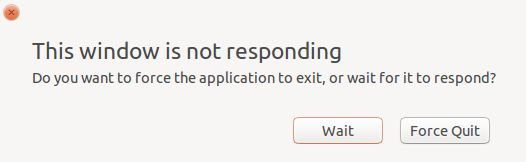
Anda dapat mengklik “Force Quit” tombol untuk menyingkirkan aplikasi. Namun, jika ini tidak berhasil, langkah berikutnya harus menjalankan perintah xkill pada baris perintah terminal. (Anda juga dapat membuat shortcut keyboard untuk itu.) Begitu perintah dijalankan, pointer mouse Anda akan berubah menjadi X.
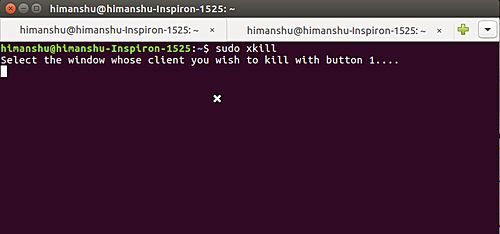
Sekarang, di keadaan ini, melakukan klik kiri mouse pada setiap jendela aplikasi akan mematikan aplikasi tersebut.
Sementara “xkill” adalah solusi yang sangat baik untuk menyingkirkan aplikasi Frezee, Anda tidak dapat menggunakan teknik ini pada proses / aplikasi yang tidak memiliki GUI. Khawatir tidak ? karena kami sudah memiliki beberapa solusi yang dikenal umum seperti mengirim sinyal SIGINT ke aplikasi / proses dengan menekan “Ctrl + C” atau membunuh proses dengan menggunakan perintah kill.
Bagaimana Ketika Mouse berhenti bekerja juga ?
Bagaimana jika freeze terjadi pada mouse Anda juga ? Dalam hal pilihan yang paling mudah adalah dengan berpegangan pada baris perintah terminal, yang dapat Anda luncurkan dengan menekan “Alt + F2“, masuk gnome-terminal, dan kemudian menekan Enter.
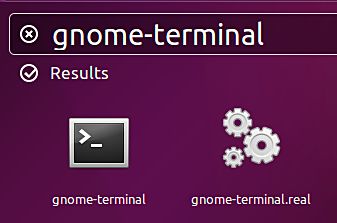
Tak perlu dikatakan, setelah Anda berada pada baris perintah, Anda dapat dengan mudah membunuh proses / aplikasi, terlepas dari apakah itu berbasis GUI atau tidak.
Jika karena alasan tertentu solusi di atas tidak bekerja, Anda dapat beralih ke terminal virtual dengan menekan “Alt + Ctrl + F1.” Sesampai di sana, cukup masukkan rincian login Anda, dan Anda sekarang memiliki akses baris perintah untuk sistem anda. Ketika Anda selesai dengan membunuh proses tidak merespon, Anda dapat kembali ke sesi GUI Anda (yang secara teknis konsol di mana X server Anda berjalan) dengan menekan “Ctrl + Alt + F7.” Atau, jika Anda ingin, Anda juga dapat me-restart GUI dari dalam konsol virtual dengan menjalankan perintah berikut :
baca juga : Cara Dual Boot Cub Linux Pada Windows 10 Chromixium OS
Ketika semuanya freeze
Sayangnya, ada kalanya segala sesuatu (termasuk keyboard) menjadi tidak responsif. Bagaimana seharusnya Anda menangani skenario ini ? The magic SysRq key datang untuk menyelamatkan Anda di sini. Tidak seperti apa namanya, The magic SysRq key sebenarnya kombinasi tombol yang memungkinkan Anda berbicara dengan kernel secara langsung, terlepas status sistem Anda saat ini berada, yang memungkinkan Anda untuk mengatasi freeze / hang dimana tidak ada respon.
Berikut adalah kombinasi tombol :
- Alt + SysReq + F : Kombinasi tombol ini meminta kernel untuk membunuh satu proses (yang paling tinggi) pada suatu waktu.
- Alt + SysReq + K : kombinasi tombol ini meminta kernel untuk membunuh semua aplikasi / proses sekaligus.
- Alt + SysReq + REISUB : Kombinasi tombol ini meminta kernel untuk melakukan clean reboot dari sistem.
Berikut adalah cara kombinasi tombol ketiga (dalam daftar di atas) melakukan clean reboot :
- R : Beralih ke modus xlate
- E : Kirim SIGTERM ke semua proses kecuali init
- I : Kirim SIGKILL untuk semua proses kecuali init
- S : Sync semua sistem file mount
- U : Remount semua sistem file sebagai read-only
- B : Reboot
Tips : Anda dapat mengingat kombinasi REISUB sebagai kebalikan dari BUSIER (yang merupakan arti “Sibuk”).
Sudah jelas bahwa kombinasi tombol “Alt + SysReq + REISUB” adalah alternatif yang lebih baik daripada pergi untuk reboot bagi sistem Anda.
Catatan : untuk the magic SysRq key bekerja, pastikan bahwa “kernel.sysrq” parameter file dalam “/etc/sysctl.d/10-magic-sysrq.conf” diatur ke 1.
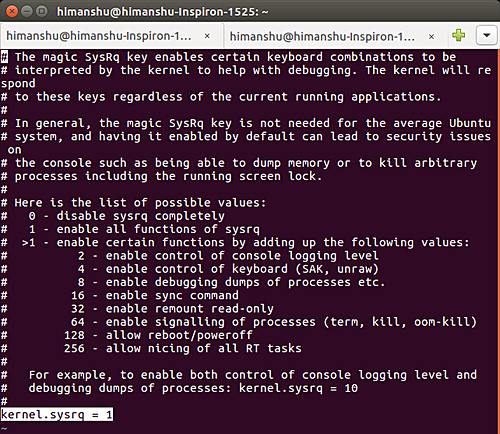
Kesimpulan
Ada banyak teknik yang dapat Anda gunakan untuk keluar dari situasi freeze OS/aplikasi di Ubuntu. Apa yang layak ditekankan di sini ? dan penting bagi Anda untuk memahami adalah bahwa teknik ini ada untuk menyelamatkan Anda dari melakukan reset fisik atau power on/off, yang idealnya menjadi pilihan terakhir dalam banyak kasus.
sekian artikel berjudul “Cara mengatasi App atau OS Stuck di Linux”, bagi ada yang ingin ditanyakan silakan dikomentar.
Referensi :
- maketecheasier.com
